Tilpasse mighty mouse, Mer informasjon, Endre navn på musen – Apple Mighty Mouse (Drahtlose) User Manual
Page 55
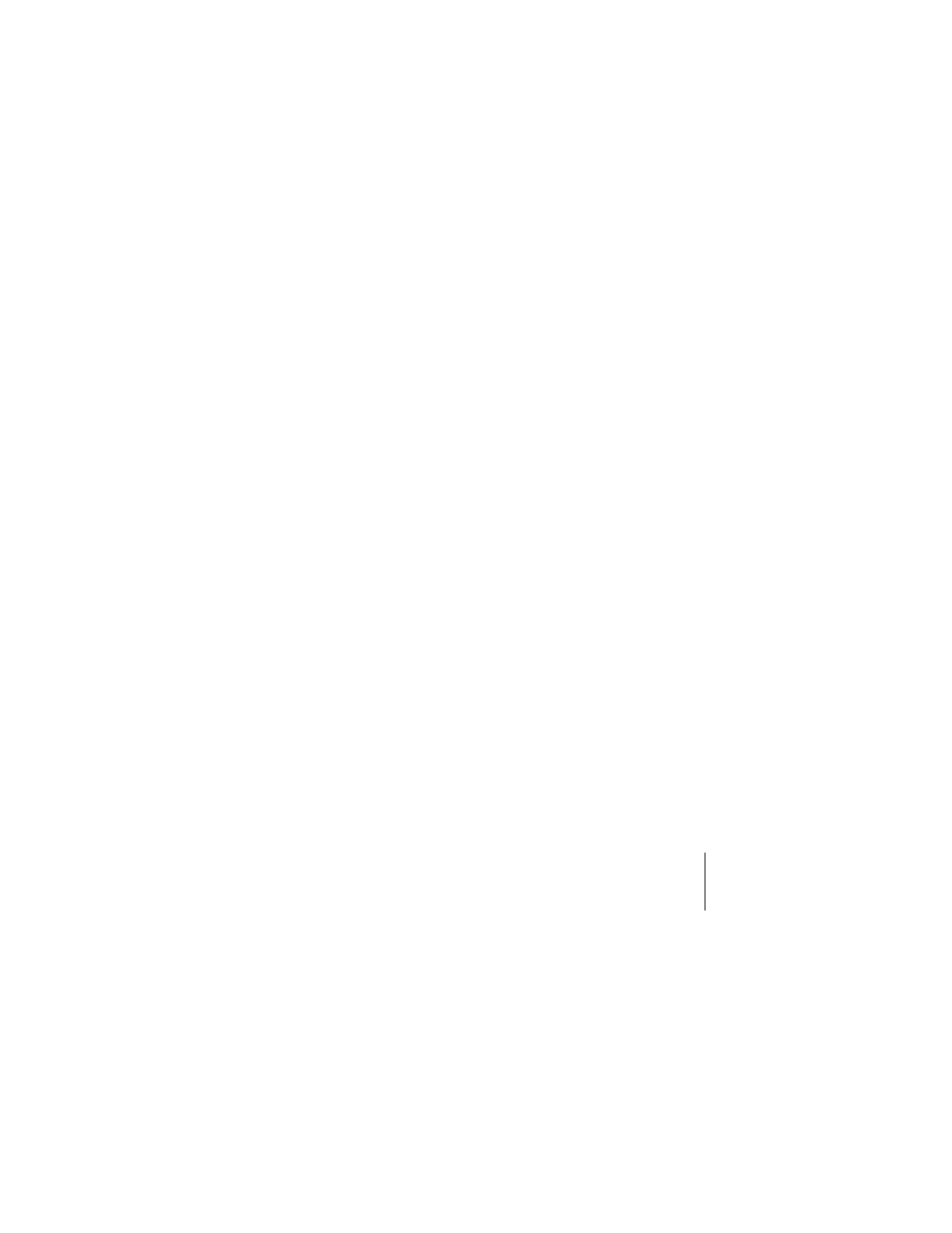
Norsk
55
Tilpasse Mighty Mouse
Du kan endre måten Mighty Mouse fungerer på ved hjelp av Mus-panelet i Tastatur og
Mus-valgpanelet.
Slik tilpasser du musen:
1
Velg Apple-menyen () > Systemvalg.
2
Klikk på Tastatur og mus.
3
Klikk på Mus.
Bruk lokalmenyen for å tilordne en handling til hver knapp. Hver av knappene kan
konfigureres til å aktivere Dashboard, Exposé eller Spotlight, skifte mellom programmer
eller åpne programmer. Du kan aktivere eller deaktivere rulling og skjermzoom, og du
kan justere markør-, rulle- og dobbeltklikkhastighet. Du kan også aktivere skjermzoom
ved å holde nede en tast på tastaturet samtidig som du ruller.
Mer informasjon
Du finner mer informasjon om hvordan du bruker Mighty Mouse ved å åpne Mac Hjelp
og søke etter «Mighty Mouse.»
Endre navn på musen
Macintosh-maskinen gir automatisk den trådløse musen et eget navn første gangen du
utfører en sammenkobling. Hvis du vil gi musen et annet navn, gjør du det i Tastatur
og mus-valgpanelet. Velg Apple () > Systemvalg, og klikk på Tastatur og mus. Klikk på
Bluetooth® -fanen, og skriv inn et navn i Navn-feltet.
